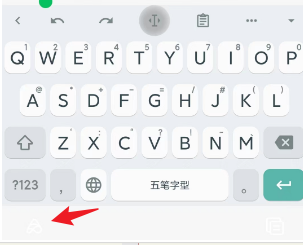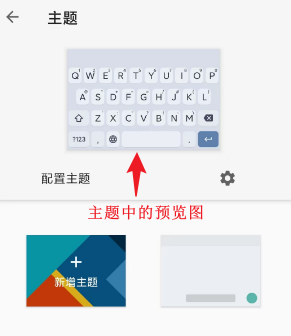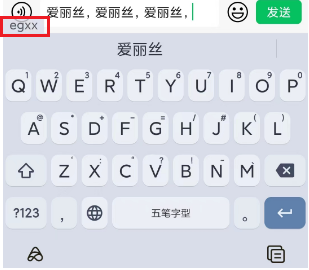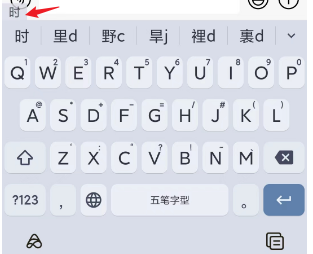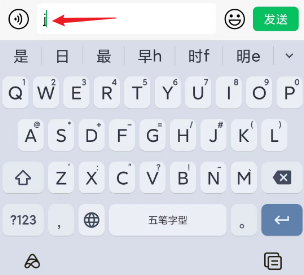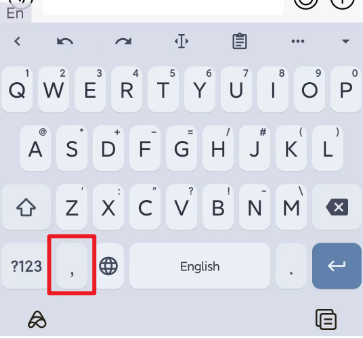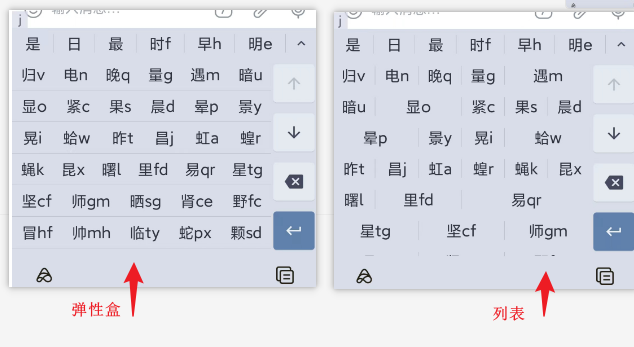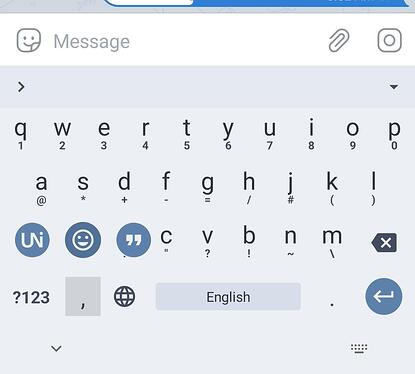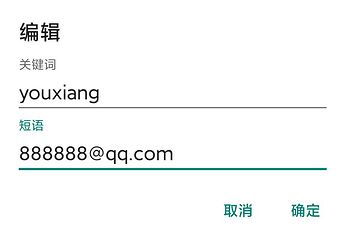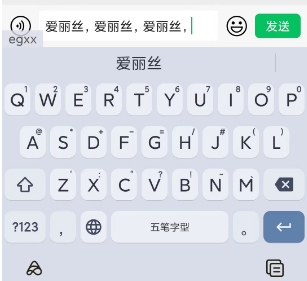2023-10-23更新
第三方语音输入
MIUI的小爱语音转文字下线了好久了。然后,我们可以用谷歌家的Speech Recognition & Synthesis,不过缺点是需要魔法。
安装后,在手机设置开启该输入法,再在随便一个地方弹出键盘会发现,键盘的右上角会有一个话筒图标,就可以语音转文字了。
背景
最近看到小企鹅输入法可以输入emoji了,感觉可以当主力输入法。虽然说,开箱就可以用,但是一些设置可以更加贴合我之前的输入习惯。而且,酷安也只有一个话题,且内容不多。于是我加入了电报群,并询问了一些问题,有以下总结。
以下会以案例的形式呈现,因为有时候你要达到某个功能或界面,需要去不同的地方设置。
设置方法
设定五笔输入法和令其默认一打开就是
- 因为刚安装就只有英文和拼音,需要到进入应用设置>
输入法>右击右下角的+,添加五笔输入法。 - 令其默认一打开就是,就是长按五笔输入法拖动到顶就可以了。
语音识别
无,可能以后有。现在用MIUI的键盘优化的语音识别
设定工具栏常驻
- 下图红色方框的位置,如果不常驻的话,每次需要点击一下箭头才能按到剪贴板之类的功能,不方便。当然有些人喜欢简洁些,就不需要设定。
- 设定方法:
设定>键盘>勾选默认展开工具栏
MIUI键盘优化栏或导航栏颜色不正确
- 刚安装的时候,下方的MIUI键盘优化栏的颜色和键盘颜色对不上,图标颜色也反白。丑爆了。如下图
- 设定方法:
设定>主题>点击齿轮图标>导航栏背景选择跟随背景颜色
预览键盘外观
方法一:修改了之后,进入多任务,进去随便一个APP的输入框就可以看到效果。
方法二:在主题中的齿轮图标作了修改,可以回退,在主题中就有预览图
设定键盘上的符号是在字母的右上角,并且是上滑输入该符号
- 效果如图1
- 我觉得符号在字母上方,就应该采取上滑输入比较符号直觉,如果符号是在下方,则应该是下滑输入
- 符号是在字母的右上角的设定方法:
设定>主题>点击齿轮图标>标点位置选择右上 - 上滑输入的设定方法:
设定>键盘>划动输入标点符号及数字选择上划
键盘上的字母保持大写
- 刚安装时,五笔输入法的键盘上的字母是小写的。和我原来的输入习惯不符。按我的习惯来说,英文键盘应该是字母分小写和大写,而中文输入法的应该都是大写。但是,目前只有全局大写。
- 键盘上字母大写的设定方法:
设定>键盘> 勾选键盘字母保持大写
按键振动和按键声音
- 我习惯按键有振动和声音,虽然振动马达很垃圾,但是这样才比较带感。
- 貌似按键声音很小或无声音
- 设定位置都在
设定>键盘中
键盘高度及按键大小
- 可能键盘的初始高度不适合,那就需要自己调整。
- 按键大小由以下几个设定共同决定:
设定>键盘中,键盘两侧边距和键盘底部边距设定>主题>点击最右的齿轮按钮>按键横向距离和按键纵向距离
键盘的按键有边框
设定>主题>点击最右的齿轮按钮>勾选启用按键边框
键盘按下有特效
建议关闭,开启了好像会有点卡。
开启方法:设定>主题>点击最右的齿轮按钮>勾选启用按键水波纹特效
按键时弹出字符
就是按A,键盘就会弹出A。我用的每个输入法APP,我都会把这个功能关了,因为总觉得动画不流畅。
取消方法:设定>键盘>取消勾选按键时显示字符
在小企鹅输入法的新的一行显示输入的文本
如图的红框所示,开启方法:设定>全局选项>取消勾选在程序中显示预编辑文本
在小企鹅输入法的新的一行显示第一个候选词
如图所示,我不喜欢这样子,因为我可能会直接输入字母,回车上屏(输验证码)。
开启方法:在取消勾选上一个方案的选项后,设定>输入法>五笔字型的齿轮图标>勾选将第一个候选词作为预编辑文本
在输入框中显示输入的文本
如图的箭头所示,开启方法:设定>全局选项>勾选在程序中显示预编辑文本
在输入框中显示第一个候选词
如图所示,我不喜欢这样子,因为我可能会直接输入字母,回车上屏(输验证码)。
开启方法:在勾选上一个方案的选项后,设定>输入法>五笔字型的齿轮图标>勾选将第一个候选词作为预编辑文本
输入法信息
就是在左上角显示当前是什么输入法
- 开启方法:
设定>全局选项>勾选切换输入法时显示输入法信息 在焦点更改时显示输入法信息: 意思是点击其他输入框就会弹出当前是什么输入法显示紧凑的输入法信息:输入法信息就只会是一个字,例如五笔输入法就会显示五显示第一个输入法的信息:字面意思
快捷输入当前日期或时间
- 拼音用户自带,例如输入
sj,可以在候选词选择当前时间了。 - 五笔用户需要用lua脚本了
- 设定方法:
- 新建一个文档,复制以下代码到里面并保存为
date.lua - 将此文档,复制到以下路径:
/storage/emulated/0/Android/data/org.fcitx.fcitx5.android/files/data/lua/imeapi/extensions,没有文件夹就自己新建。 - 随便点击一个地方打键盘,点击键盘右上角的三个点,点击
重新配置。进入多任务,将小企鹅输入法结束运行 - 重启后,长按图2的逗号键,并移动选择最右边的图标,开启快速输入模式。输入
rq,就会出现当前日期了,输入rqd就会出现没有作何符号的日期戳了。
- 如何更改快速输入词?修改代码中最后一行的第一个双引号的内容就可以了。
function LookupDate(input)
local fmt
if input == '' then
fmt = "%Y年%m月%d日"
elseif input == 't' then
fmt = "%Y-%m-%d %H:%M:%S"
elseif input == 'd' then
fmt = "%Y%m%d"
end
return os.date(fmt)
end
ime.register_command("rq", "LookupDate", "日期时间输入")
切换输入法
- 有时候你的手机会让别人暂时使用。他们不会五笔,所以我会留一个拼音输入法给他们。切换方法就是按
语言切换键(我愿称之为地球键),在设定>键盘>勾选显示语言切换键,才会出现。 - 长按地球键,弹出界面来快速选择需要的输入法。
中英文输入法切换
如果你有两个以上的输入法,此时连续按地球键,会在这几个输入法轮换。但是我只想中英文切换,像在电脑上一样,按一下shift键就输入英文,再按一个就输入中文。此时,到设定>键盘>空格键长按行为选择在当前输入法和第一个输入法之间切换。当我们需要英文时长按空格键就可以了。
候选词展开的列表形式
请选择弹性盒,比表格会整齐一些。看下面的对比图
输入emoji表情
长按逗号键,并拖动手指选择笑脸图标
快捷短语
之前用手心输入法,可以一个地方快速输入邮箱和手机号的。在这里的话就是用快速输入这个功能。
添加快速输入项目的方法:
设定>附加组件>点击快速输入的齿轮图标>编辑器>点击+添加一个方案>点击刚刚新建方案的铅笔图标>点击+添加快速输入的关键词和短语。
快速输入方法
方法一:任何输入法下,长按逗号键,并选择最右边的图标,输入关键词
方法二:在五笔输入法下,按一下大写键,就是快速输入模式,但是此时输入是大写的,所以可以考虑将关键词的第1个字母改为大写。
自造词
打词组肯定比单字快啦。然后Android端没有快捷键来添加。据说桌面端是按Ctrl+F8来添加。但是我们的五笔输入法是多打几次来添加词组。如下图,我的词库本来是没有爱丽丝的,逐个字打,之后再打词组就出现爱丽丝了。
开启方法:设定>输入法>点击五笔字型的齿轮图标>填写在输入...次后保存自动词组
五笔查询
按z键再输入拼音就可以了。